Одним из наиболее весомых вопросов для пользователей сети интернет является отслеживание использования трафика в Windows 10, Android или любой другой операционной системе.
Несмотря на то, что в любой момент времени мы можем быть подключены к большому количеству разных ресурсов, не стоит забывать о ведении стабильно мониторинга процесса обмена данными.

Для людей, пропускная способность интернета которых не так велика, проверка отслеживание работы Интернета является привычной рутиной. Тем не менее, такие действия не менее важны и для пользователей, использующих безлимитное подключение. Это связано с тем, что потребление сетевых ресурсов неизвестным процессом может свидетельствовать о наличии вредоносного ПО, удобно разместившегося в вашем компьютере.
В этой статье мы рассмотрим важные вопросы, касающиеся мониторинга сетевой активности и установки лимита на обмен данными.
Содержание статьи:
Отслеживание обмена данными
Существует два удобных способа мониторинга:
1. Бесплатное приложение Network Usage, предлагаемое в магазине Microsoft Store.
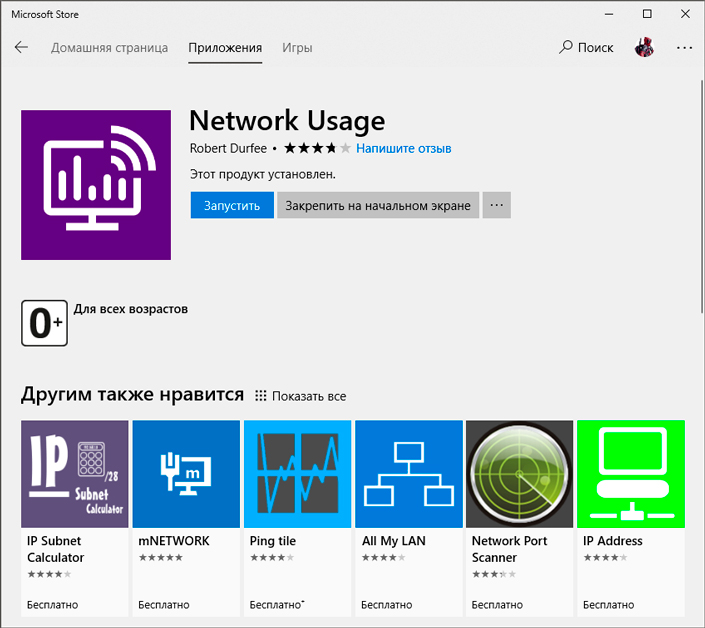
2. Всем привычный Диспетчер задач.
Давайте приступим!
Способ №1. Network Usage
1. Воспользуйтесь комбинацией клавиш Win + Q и введите название приложения — Network Usage.
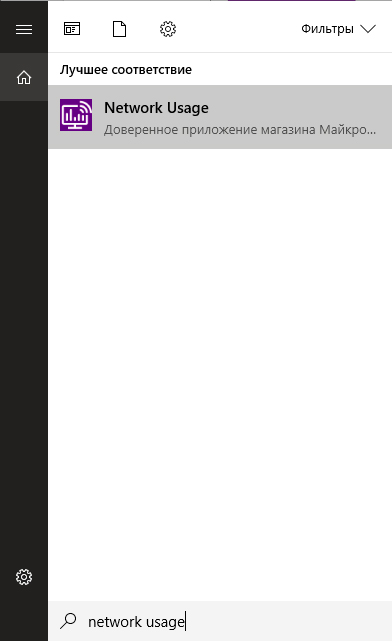
2. Как только вы запустите программу, в появившемся окне вы увидите полную информацию об использовании трафика.
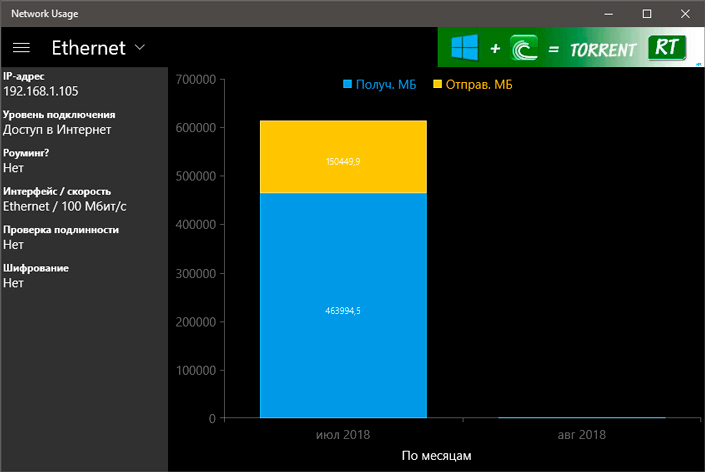
3. Как вы видите по изображению выше, в верхнем левом углу указано название сети, в нашем случае Ethernet, и статистику сети за последний месяц. Если вы пользуетесь несколькими подключениями, кликните по названию активного и выберите другое.
4. Опционально. Перейдите в меню Параметры.
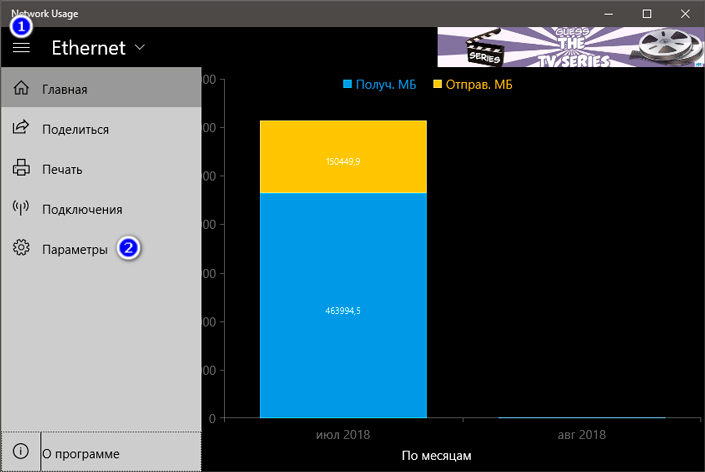
5. Укажите значение для функции автообновления и, при желании, измените шкалу измерения с Мб на Гб. Это позволит сократить астрономические цифры трафика до более понятного состояния.
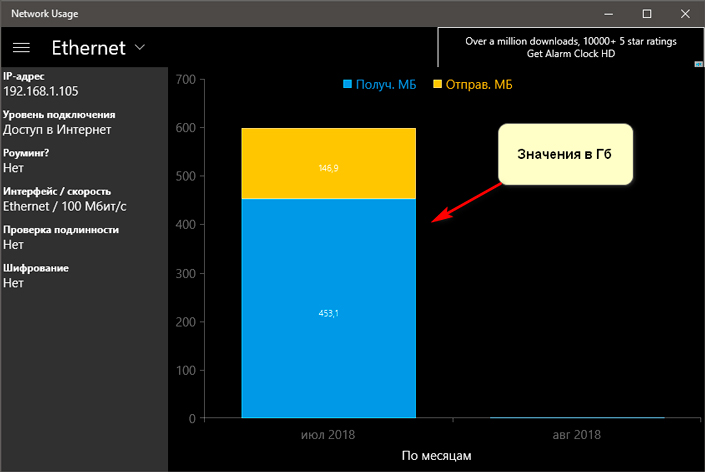
Приложение практически не отнимает системных ресурсов, поэтому смело можете оставлять его фоновым процессом — оно никак не замедлит работу компьютера. В то же время вы всегда имеете полный контроль над своим интернет-трафиком.
Способ №2. Диспетчер задач
1. Воспользуйтесь комбинацией клавиш Ctrl + Shift + Esc, чтобы открыть Диспетчер задач. Альтернативно, вы можете применить любой другой удобный вам способ.
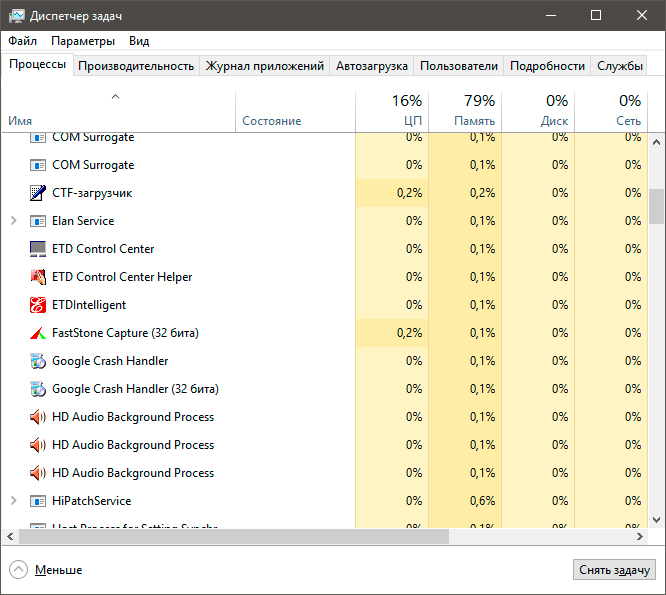
2. В верхнем меню параметров откройте вкладку Журнал приложений.
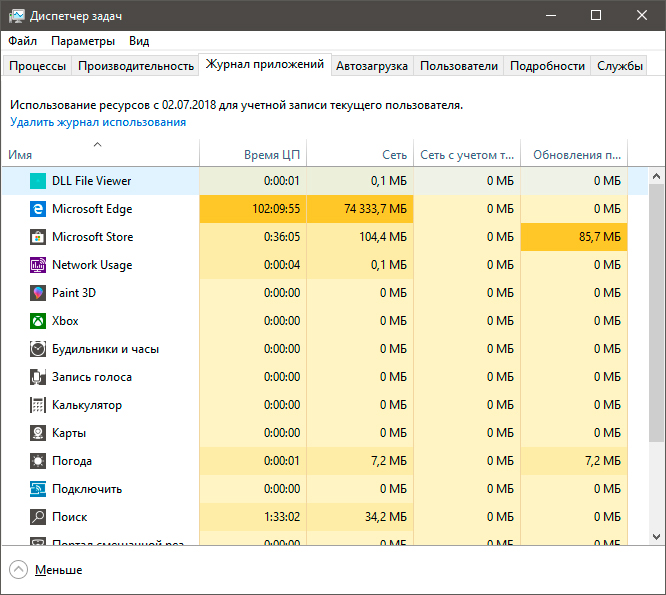
3. Здесь, при желании, вы можете отсортировать список программ по любому предложенному параметру:
- Имя.
- Время ЦП.
- Сеть.
- Сеть с учетом трафика.
- Обновления плиток.
Однако, здесь существует одна заминка. В этом меню вы можете видеть только данные, используемые основными приложениями Windows. Но как же Skype, Google Chrome и другие приложения?
Существует несколько способов, способных открыть для нас и эту информацию! Рассмотрим их ниже.
4. Откройте меню Настройки при помощи комбинации клавиш Win + I.
5. Перейдите в раздел Сеть и Интернет.
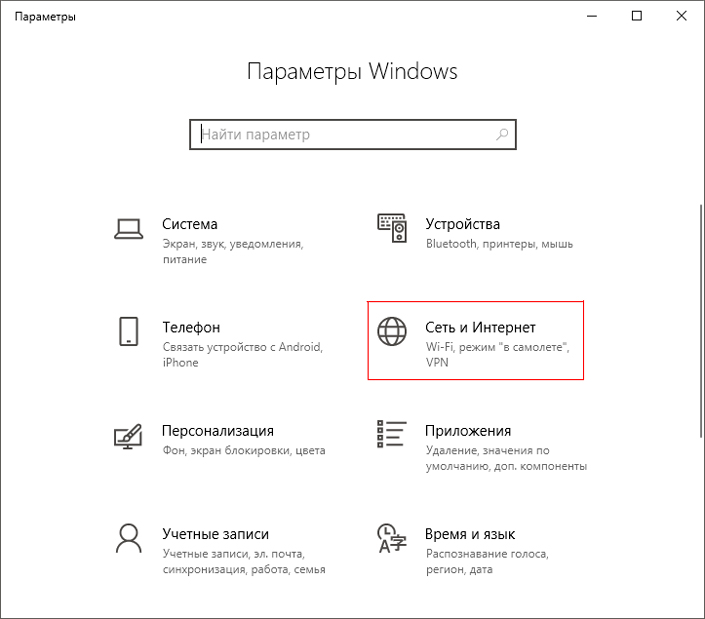
6. Откройте Использование данных.
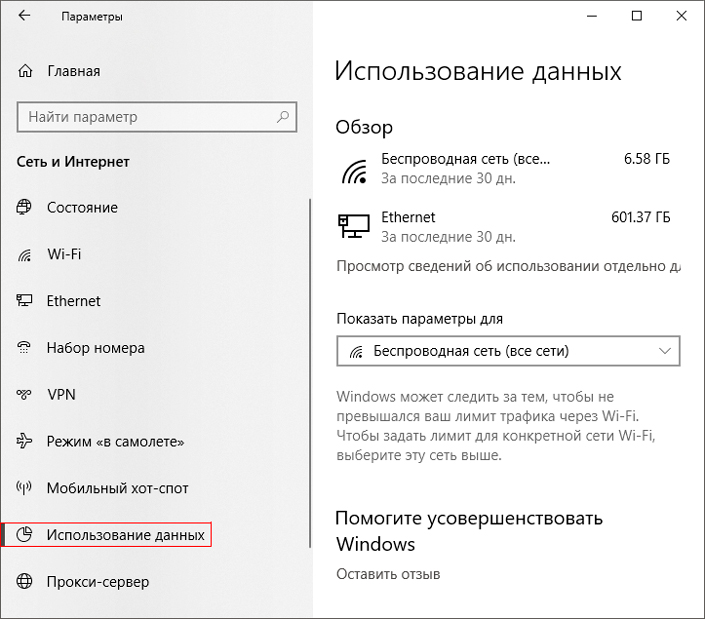
7. Откройте меню Просмотр сведений об использовании отдельно для каждого приложения.
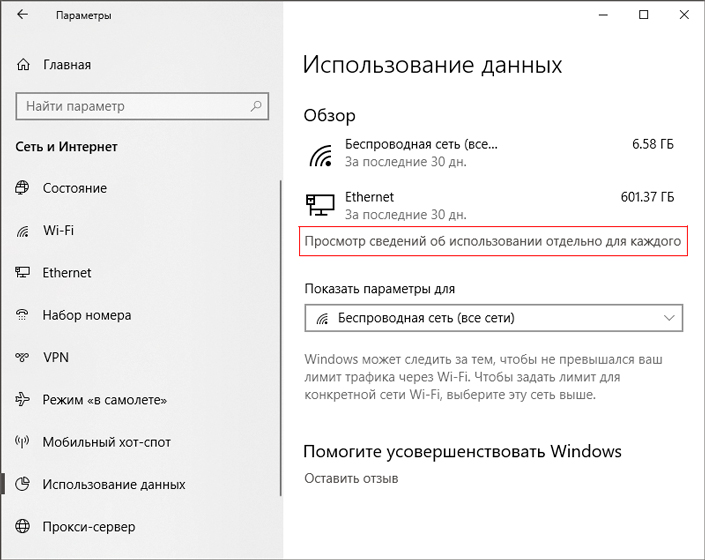
8. Перед вами появится новая вкладка, где вы сможете увидеть точные данные об использовании трафика любым, установленным на компьютер приложением.
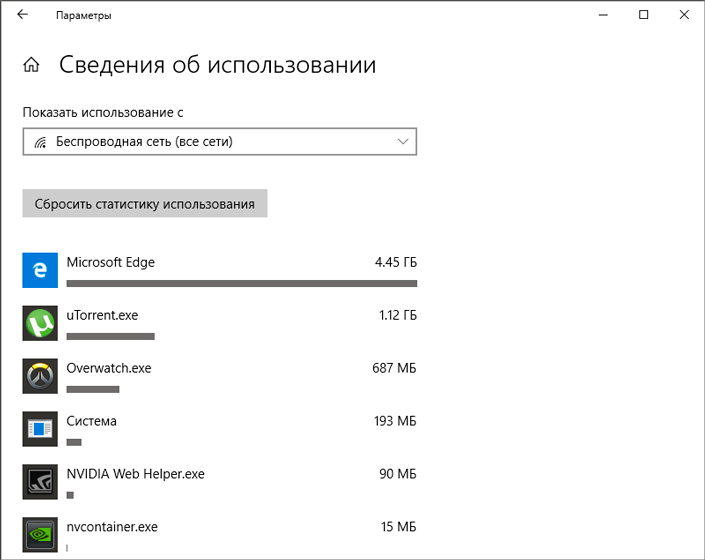
Таким образом, ни одно приложение не останется в тени от вашего внимания. С помощью описанных выше способов вы сможете отследить сетевую активность любой программы. При желании, вы всегда можете сбросить статистику использования.
Как установить лимит обмена данными
Точно так же как и на любом устройстве Android или iOS, вы всегда на своем ПК можете установить строгий лимит трафика. Это действие поможет пользователям, которые не хотят терять пропускную способность интернета при использовании важных для них приложений.
1. Как было описано ранее, откройте меню Сеть и Интернет.
2. Перейдите в раздел Использование данных.
3. В меню Показать параметры для укажите нужную сеть.
4. Перед вами появится раздел Лимит трафика. Кликните по клавише Установить лимит.
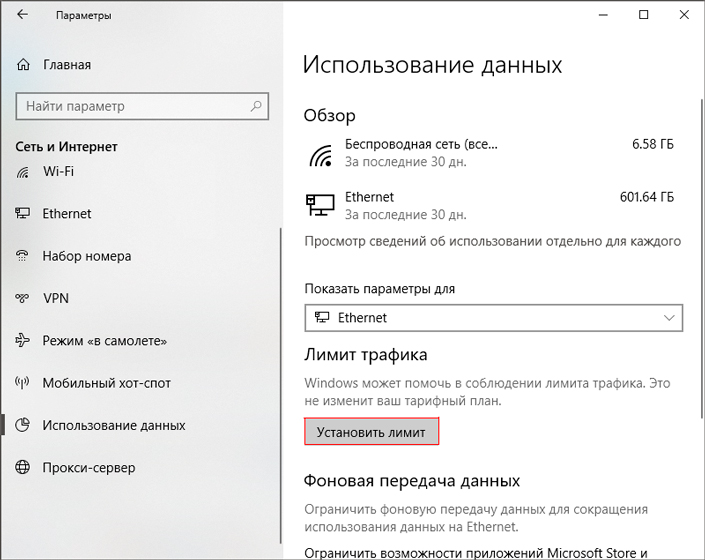
5. Установите необходимые вам параметры и нажмите клавишу Сохранить.
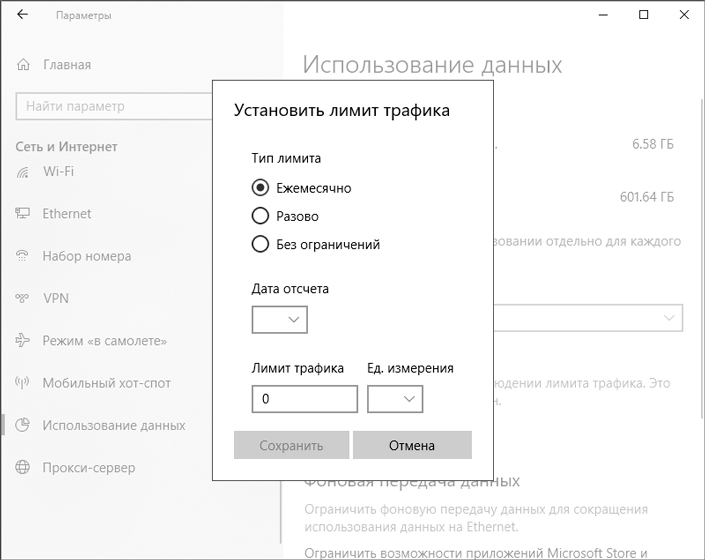
Данная функция лимитирования является если не обязательной, то желательной для Windows 10. Ведь данная операционная система не ограничивается только ноутбуками и стационарными компьютерами.
Windows 10 широко распространен на планшетах и других устройствах, поддерживающих сотовую связь. По этой причине настоятельно рекомендуем установить лимит трафика в разумных пределах.
Похожие статьи про восстановление данных:
Дата:




0 в ответ на Как отследить использование сети и установить лимит данных: